Process Manager สำหรับ Windows ช่วยให้คุณจัดการกระบวนการต่างๆ ได้อย่างง่ายดาย
หลายครั้งในขณะที่ใช้Windows OSคุณประสบปัญหากับปัญหา Windows หรือCPU สูงหรือการใช้งานดิสก์(High CPU or Disk Usage issues) ที่ไม่ตอบสนอง หรือซอฟต์แวร์ที่น่าสงสัย ในที่สุดระบบก็ติดอยู่กับปัญหาเหล่านี้ และคุณต้องรอให้ระบบตอบสนองอีกครั้งหรือฆ่าโปรแกรมโดยใช้Windows Task Manager นี่คือซอฟต์แวร์ทางเลือก Task Manager(Task Manager alternative software)ที่สามารถให้คุณควบคุมกระบวนการเบื้องหน้าได้หลายแบบและเรียกว่าProcess Manager สำหรับ Windows( Process Manager for Windows.)
แอปพลิเคชั่นนี้ให้เหตุผลกับสโลแกนของนักพัฒนา - " ชีวิตของคุณจะง่ายกว่าที่เคยเป็นมา(Your life will be easier than it was ever before) " เนื่องจากมีข้อดีหลายประการเมื่อเทียบกับตัวจัดการงาน Windows แบบเดิม(Windows Task)
ตัวจัดการกระบวนการสำหรับ Windows PC
ไฟล์ติดตั้งมีขนาดน้อยกว่า 500 KB และใช้เวลาไม่เกิน 1 นาทีในการติดตั้งให้เสร็จสิ้น อย่างไรก็ตาม แอปพลิเคชันกำหนด ให้ต้องติดตั้ง .NET Frameworkไว้ล่วงหน้าบนพีซีเพื่อให้การติดตั้งเสร็จสมบูรณ์ มิฉะนั้นจะแจ้งให้ผู้ใช้ติดตั้งแบบเดียวกัน
หลังการติดตั้ง ให้คลิกที่ ไอคอน Process ManagerจากSystem Trayเพื่อเปิดหน้าต่างซอฟต์แวร์หลักดังที่แสดงด้านล่าง
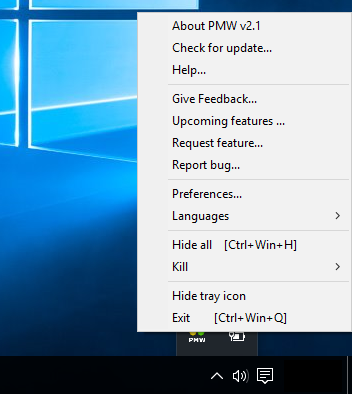
นี่คือรายการคุณสมบัติที่สำคัญของProcess Manager :
1] ตัวเลือก Kill สำหรับการฆ่าโปรแกรม
นี่เป็นคุณสมบัติที่มีประโยชน์ที่สุดที่คุณจะเพลิดเพลินได้มากที่สุด
เมนูนี้จะแสดงตัวเลือก "ฆ่า" ที่ให้คุณฆ่าแอปพลิเคชันหรือไฟล์หรือไดเร็กทอรีหรือโปรแกรมที่ไม่ต้องการได้โดยตรง
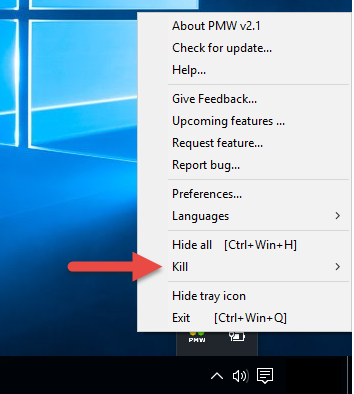
นอกจากนี้ยังมีตัวเลือก " ฆ่า(Kill)ทั้งหมด" ที่จะปลดปล่อยระบบที่แขวนอยู่ของคุณในทันที ตัว เลือก Killทำให้การจัดการกระบวนการที่เปิดอยู่ทั้งหมดทำได้ง่ายมากจากเมนูถาด
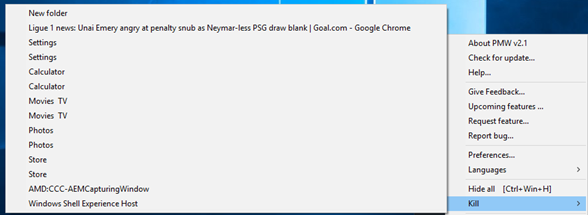
2] ซ่อน(Hide)ตัวเลือกสำหรับการซ่อนงานที่เปิดอยู่ทั้งหมด
เมนูซอฟต์แวร์จะแสดงตัวเลือก "ซ่อน" ที่ให้คุณซ่อนงานที่เปิดอยู่ทั้งหมดและนำคุณไปยังเดสก์ท็อปโดยตรง
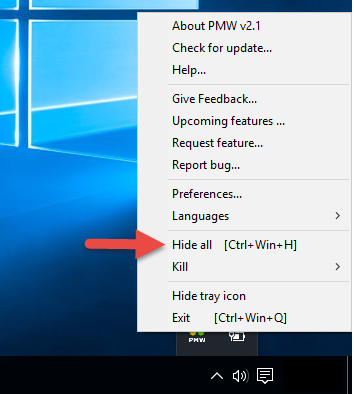
เมื่อซ่อนแล้ว เมนูจะแสดงตัวเลือก "เลิกซ่อน" และ "เลิกซ่อนทั้งหมด"
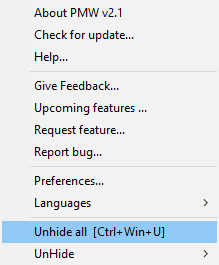
หากคุณเลือกเลิกซ่อน(Unhide)รายการของงานที่เปิดอยู่ทั้งหมดจะปรากฏขึ้นเพื่อให้คุณเลือกงานที่จะซ่อน ปุ่ม ซ่อน(Hide)ได้รับตัวเลือกที่ปราศจากปัญหาเพื่อแสดงเฉพาะงานที่จำเป็นในขณะนี้
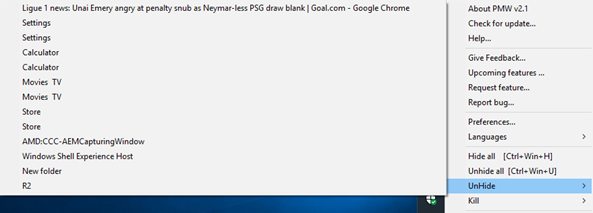
3] แท็บภาษา(Language Tab)สำหรับเลือกภาษา
ตัวเลือกนี้ช่วยให้คุณเลือกภาษาใดภาษาหนึ่งจากสิบภาษาที่แสดงในเมนูแบบเลื่อนลง ส่วนที่ดีที่สุดคือผู้ใช้สามารถแปลเป็นภาษาของตนได้ด้วยตัวเลือกในรายการภาษาแบบเลื่อนลง
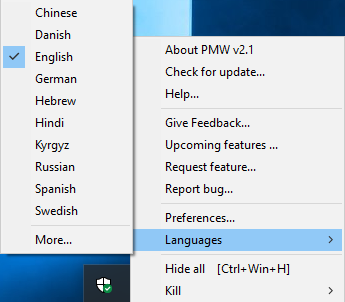
นอกจากนี้ยังมีตัวเลือกให้แสดงภาษาของคุณในแอป สตริงทั้งหมดอ่านจากไฟล์ภาษา– ไฟล์ XML(– XML)ที่ทำให้ง่ายต่อการเปลี่ยนการตั้งค่าภาษาของคุณ
4] แท็บ(Tab) การตั้งค่า สำหรับการปรับแต่ง
แท็บการตั้งค่าให้ความโปร่งใสในระดับที่น่าทึ่งสำหรับแอปพลิเคชันของคุณ
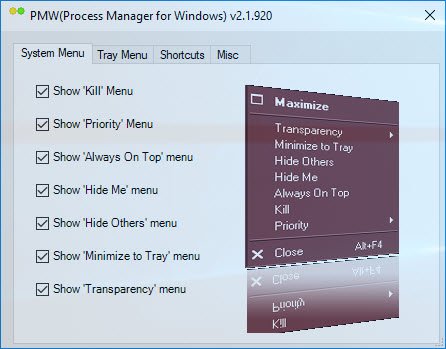
ช่วยให้คุณกำหนดระดับความสำคัญสำหรับ "เมนูระบบ" และ "เมนูถาด" แสดง "ทางลัด" สำหรับเมนูทั้งหมดและแท็บ "เบ็ดเตล็ด" เพื่อกำหนดลำดับความสำคัญของคุณ
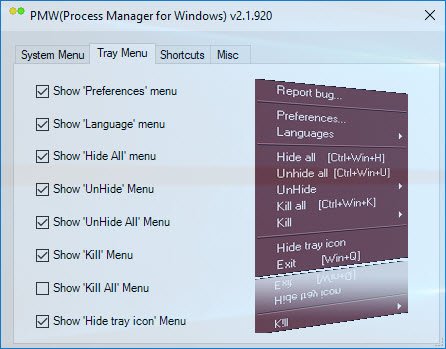
นี่คือตัวเลือกที่มีอยู่ในแท็บทางลัด(Shortcuts)
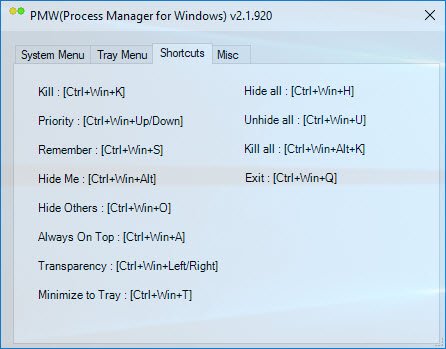
นอกจากนี้ยังช่วยให้คุณสามารถตั้งค่าทางลัดสำหรับProcess Managerในเมนูระบบ(System Menu)ดังที่แสดงด้านล่าง
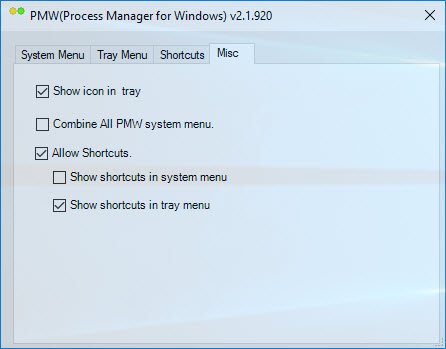
5] จำลำดับความสำคัญ
เป็นหนึ่งในตัวเลือกที่กล่าวถึงในเมนู การ ตั้งค่า (Preference)ช่วยให้คุณกำหนดลำดับความสำคัญและคงไว้ซึ่งความคล้ายคลึงกันเช่น "อยู่ด้านบนเสมอ", "ความโปร่งใส" และตัวเลือกอื่น ๆ อีกมากมายที่กล่าวถึงในรายการเมนูการตั้งค่า เมื่อคุณกำหนดลำดับความสำคัญแล้ว คุณสามารถคงการตั้งค่าเดิมไว้หลังจากการรีบูตได้เช่นกัน ซึ่งเป็นฟังก์ชันหนึ่งที่ขาดหายไปจากWindows Task Managerของเรา
6] ตรวจสอบการอัปเดต
แท็บนี้ช่วยให้คุณตรวจสอบการอัปเดตได้
7] เมนูถาด
เมนูที่กล่าวถึงในถาดและบนระบบสามารถกำหนดค่าได้ตามความสะดวกของผู้ใช้ คุณสามารถกำหนดว่าเมนูใดที่คุณต้องการให้มีบนเมนูระบบและเมนูใดในเมนูถาดหรือคงไว้ซึ่งเมนูเดียวกันทั้งสองเมนูเช่นกัน สิ่งเล็กๆ น้อยๆ ดังกล่าวช่วยเพิ่มความสะดวกให้กับคุณ
8] ทางลัด
มีทางลัดสำหรับทุกเมนูที่กล่าวถึงในเมนู การ ตั้งค่า(Preference)
หนึ่งในคุณสมบัติที่ดีที่สุดของProcess ManagerสำหรับWindows ( PMW ) คือต้องใช้RAM เพียงเล็กน้อย ในการทำงาน ดังนั้น เมื่อหลายโปรแกรมกำลังทำงานอยู่เบื้องหลัง จะไม่มีปัญหาในการรันPMWมากนัก จุดหนึ่งที่ควรทราบคือซอฟต์แวร์นี้ได้รับการอัปเดตล่าสุดในปี 2010 แต่ถึงกระนั้น มันก็ใช้งานได้ดีบน พีซี Windows 10 ของฉัน
Windows Process Managerเป็นซอฟต์แวร์ขนาดเล็กที่มีประโยชน์ซึ่งช่วยให้คุณจัดการหลายกระบวนการ โดยเฉพาะอย่างยิ่งกับตัวเลือกเมนูถาด คุณสามารถดาวน์โหลดProcess ManagerสำหรับWindows ได้ จากที่นี่(here)(here)
Related posts
Best Free Reference Manager software สำหรับ Windows 10
Best Free Partition Manager software สำหรับ Windows 10
Bitwarden Review: ฟรี Open Source Password Manager สำหรับ Windows PC
True Key Password Manager สำหรับ Windows PC, Android and iPhone
KMYMoney: Personal Finance Manager software สำหรับ Windows PC
PeaZip เป็น Portable Archive Manager ฟรีสำหรับ Windows 10 พีซี
Money Manager Ex เป็นส่วนบุคคลฟรี finance software สำหรับ Windows PC
Comet (Managed Disk Cleanup): ทางเลือกที่จะ Windows Disk Cleanup Tool
Best ฟรี Timetable software สำหรับ Windows 11/10
Trend Micro Password Manager สำหรับ Windows 10 PC
Neat Download Manager สำหรับ Windows 10 จะเพิ่มความเร็วในการดาวน์โหลดของคุณ
EaseUS Partition Master Free Review: Partition Manager สำหรับ Windows PC
AnVir Task Manager Free: ทางเลือกสำหรับ Windows Task Manager
Best Free Download Manager software สำหรับ Windows 10
Convert EPUB ถึง MOBI - เครื่องมือแปลงฟรีสำหรับ Windows 10
Hide My Windows ให้คุณซ่อนโปรแกรมที่ใช้งานได้จาก desktop & taskbar
Best ฟรี Barcode Scanner software สำหรับ Windows 10
Belarc Advisor เป็น A Complete System Manager & Auditor สำหรับ Windows 10
Best ฟรี Molecular Modeling software สำหรับ Windows 10
วิธีการวัด Reaction Time ใน Windows 11/10
